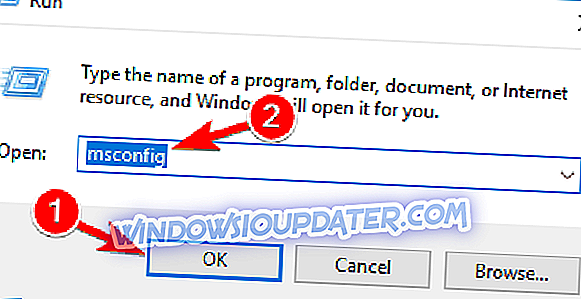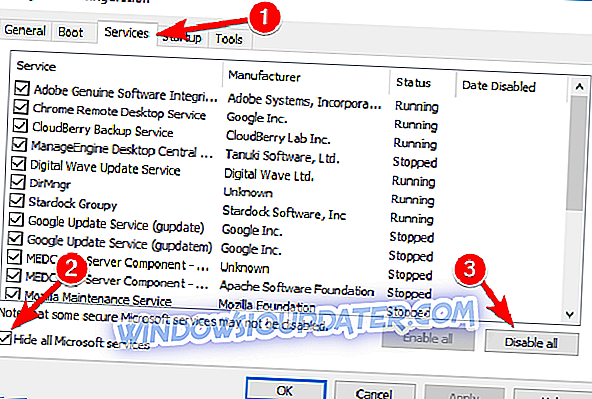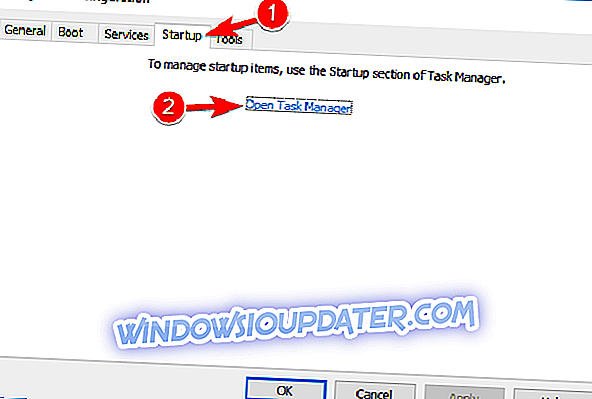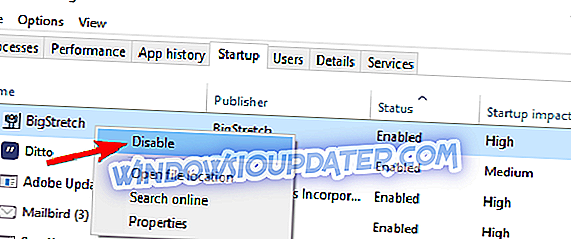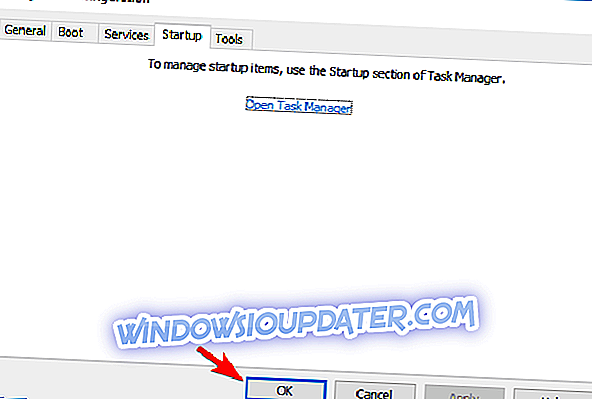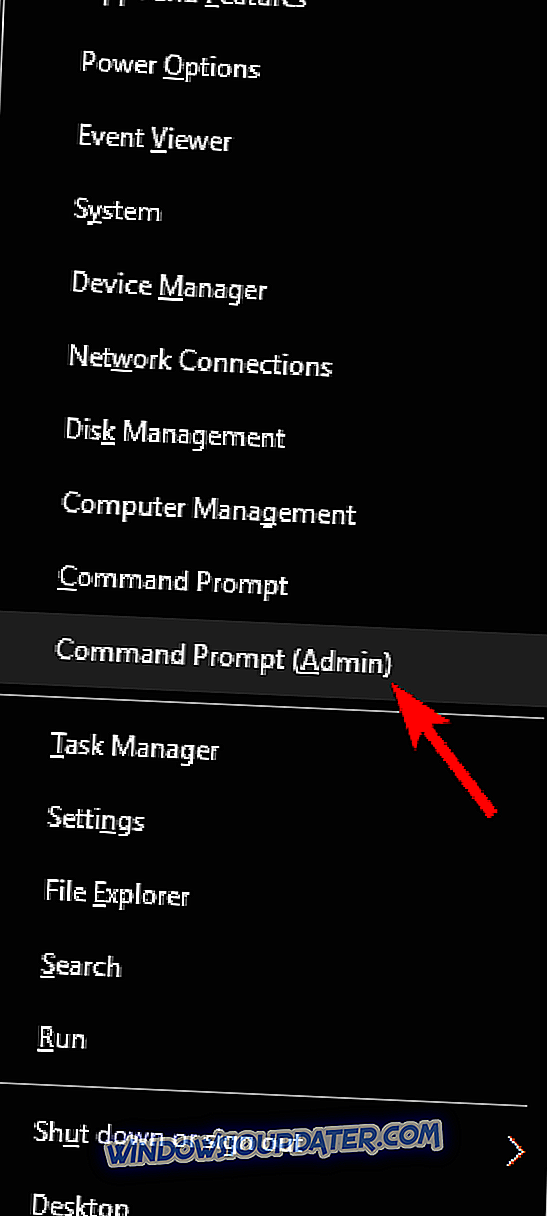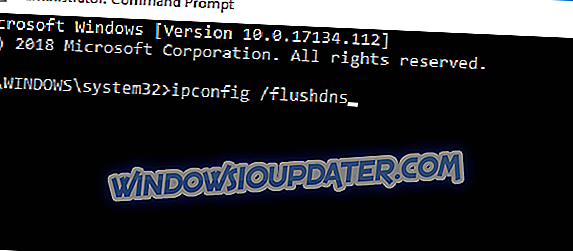Το Ghost Recon Wildlands του Tom Clancy είναι ένα παιχνίδι διασκεδαστικό και προκλητικό για να παίξετε. Δυστυχώς, μερικές φορές το παιχνίδι μπορεί να επηρεαστεί από πολλά θέματα, όπως αναφέρουν οι παίκτες. Φαίνεται ότι τα πιο συνηθισμένα προβλήματα περιλαμβάνουν καθυστέρηση, τραύλισμα και συνεχή αποσύνδεση.
Εάν αντιμετωπίζετε τέτοια προβλήματα, ακολουθήστε τα βήματα αντιμετώπισης προβλημάτων που αναφέρονται παρακάτω.
Fix: Το Ghost Recon Wildlands υστερεί, τραυλίζει, αποσυνδέεται
Το Ghost Recon Wildlands είναι ένα μεγάλο ανοιχτό παγκόσμιο παιχνίδι, αλλά πολλοί χρήστες ανέφεραν ότι το παιχνίδι καθυστερεί, τραυλίζει ή αποσυνδέεται. Μιλώντας για προβλήματα, εδώ είναι μερικά παρόμοια θέματα που οι χρήστες ανέφεραν:
- Το Ghost Recon Wildlands συνεχίζει να συντρίβει, συνεχίζει να παγώνει το PC - Αυτό είναι ένα συνηθισμένο πρόβλημα με πολλά παιχνίδια και εάν αντιμετωπίζετε αυτό το πρόβλημα, φροντίστε να εγκαταστήσετε τις πιο πρόσφατες ενημερώσεις και να δείτε αν αυτό σας βοηθάει.
- Ghost Recon Wildlands κακή απόδοση - Εάν έχετε προβλήματα απόδοσης με το παιχνίδι, το πρόβλημα μπορεί να είναι οι οδηγοί σας, γι 'αυτό φροντίστε να ενημερώσετε τα.
- Ghost Recon Wildlands fps lag - Το antivirus σας μπορεί να επηρεάσει το παιχνίδι σας και να το προκαλέσει καθυστέρηση, οπότε για να διορθώσετε το πρόβλημα, βεβαιωθείτε ότι έχετε επιτρέψει στο παιχνίδι να περάσει από το antivirus και το τείχος προστασίας.
- Το Ghost Recon Wildlands αποσυνδέεται από το διακομιστή, αποσυνδέστε το - Υπάρχουν διάφορα ζητήματα δικτύου που μπορεί να προκύψουν με το Ghost Recon Wildlands, αλλά θα πρέπει να είστε σε θέση να διορθώσετε τα περισσότερα από αυτά χρησιμοποιώντας μια από τις λύσεις μας.
Λύση 1 - Ελέγξτε το antivirus σας

Σύμφωνα με τους χρήστες, μία από τις πιο κοινές αιτίες για τα θέματα Ghost Recon Wildlands μπορεί να είναι το λογισμικό προστασίας από ιούς ή το τείχος προστασίας. Το antivirus σας μπορεί μερικές φορές να εμποδίσει ορισμένες εφαρμογές από την πρόσβαση στο Internet, οπότε πρέπει να προσθέσετε το Ghost Recon Wildlands στη λίστα εξαιρέσεων. Το ίδιο ισχύει και για το τείχος προστασίας σας, οπότε βεβαιωθείτε ότι επιτρέπεται στο Ghost Recon Wildlands να περάσει από αυτό.
Εάν αυτό δεν σας βοηθήσει, ίσως να θέλετε να δοκιμάσετε να απενεργοποιήσετε ορισμένες λειτουργίες προστασίας από ιούς ή να απενεργοποιήσετε πλήρως το antivirus σας. Σε περίπτωση που η απενεργοποίηση του antivirus δεν λειτουργήσει, θα πρέπει να απεγκαταστήσετε το antivirus σας και να ελέγξετε αν αυτό σας βοηθά.
Εάν η κατάργηση του λογισμικού αντιμετώπισης ιών επιλύσει το πρόβλημα, ίσως είναι η κατάλληλη στιγμή για να μεταβείτε σε ένα άλλο λογισμικό προστασίας από ιούς. Υπάρχουν πολλά μεγάλα εργαλεία αντιμετώπισης ιών στην αγορά, αλλά η Bitdefender προσφέρει την καλύτερη προστασία. Εκτός από την εξαιρετική προστασία, η εφαρμογή διαθέτει επίσης λειτουργία παιχνιδιού, ώστε να μην παρεμβαίνει στις περιόδους παιχνιδιών σας.
Λύση 2 - Επανεκκινήστε το υλικό δικτύου
Εάν έχετε προβλήματα δικτύου με το Ghost Recon Wildlands, το πρώτο πράγμα που πρέπει να κάνετε είναι να κάνετε επανεκκίνηση του υλικού δικτύου. Μερικές φορές μπορεί να υπάρχει σφάλμα σε μια από τις συσκευές δικτύου σας και για να το διορθώσετε, συνιστάται να κάνετε επανεκκίνηση του υλικού σας. Μπορείτε να το κάνετε ακολουθώντας τα παρακάτω βήματα:
- Απενεργοποιήστε όλες τις συσκευές που είναι συνδεδεμένες στο μόντεμ ή το δρομολογητή σας.
- Απενεργοποιήστε και αποσυνδέστε το μόντεμ ή το δρομολογητή και περιμένετε μερικά λεπτά.
- Συνδέστε και ενεργοποιήστε το μόντεμ και το δρομολογητή. Περιμένετε μέχρι να αποκατασταθεί πλήρως η σύνδεση.
- Ξεκινήστε ξανά τον υπολογιστή ή την κονσόλα και αφήστε την να ξεκινήσει πλήρως.
Λύση 3 - Εξάλειψη των συγκρούσεων λογισμικού

Οι συγκρούσεις λογισμικού ενδέχεται να προκαλέσουν διάφορα τεχνικά ζητήματα κατά την αναπαραγωγή παιχνιδιών. Για να σταματήσετε τις διενέξεις λογισμικού, βεβαιωθείτε ότι ο Uplay PC δεν έχει ρυθμιστεί να εκτελείται σε λειτουργία χωρίς σύνδεση:
- Κάντε κλικ στο εικονίδιο μενού του πελάτη PC Uplay > μεταβείτε στις Ρυθμίσεις .
- Κάντε κλικ στην καρτέλα Δίκτυο > Πάντα να ξεκινάει η λειτουργία αναβάθμισης σε λειτουργία χωρίς σύνδεση θα πρέπει να είναι ανεξέλεγκτη.
Λύση 4 - Εκτελέστε καθαρή εκκίνηση
Αν έχετε προβλήματα δικτύου με το Ghost Recon Wildlands, το πρόβλημα ενδέχεται να είναι μια εφαρμογή τρίτου μέρους που εκτελείται στο παρασκήνιο. Ορισμένες εφαρμογές τείνουν να ξεκινούν αυτόματα με τα Windows και, για να ελέγξετε αν αυτές οι εφαρμογές είναι το πρόβλημα, πρέπει να εκτελέσετε μια καθαρή εκκίνηση.
Αυτή η διαδικασία είναι σχετικά απλή και μπορείτε να την κάνετε ακολουθώντας τα παρακάτω βήματα:
- Πατήστε το πλήκτρο Windows + R και πληκτρολογήστε msconfig . Τώρα πατήστε Enter ή κάντε κλικ στο OK .
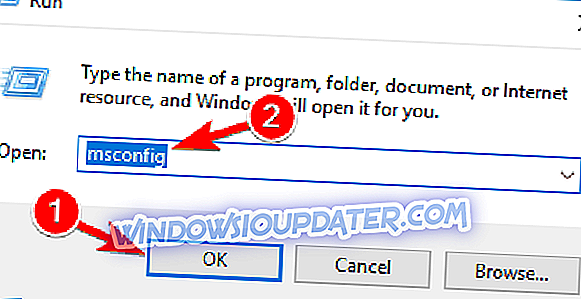
- Όταν ανοίγει το παράθυρο διαμόρφωσης συστήματος, μεταβείτε στην καρτέλα Υπηρεσίες . Επιλέξτε Απόκρυψη όλων των υπηρεσιών της Microsoft και κάντε κλικ στο κουμπί Απενεργοποίηση όλων .
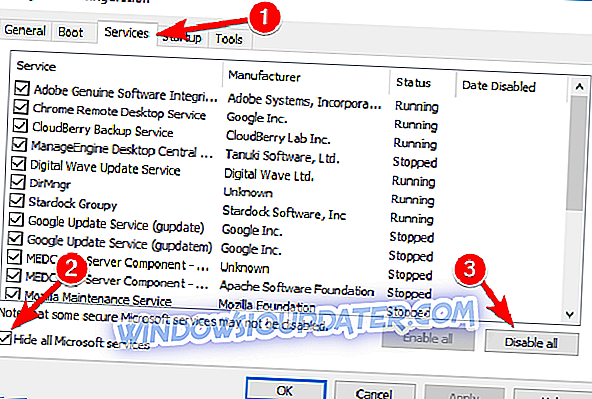
- Μεταβείτε στην καρτέλα Εκκίνηση και κάντε κλικ στην επιλογή Άνοιγμα διαχείρισης εργασιών .
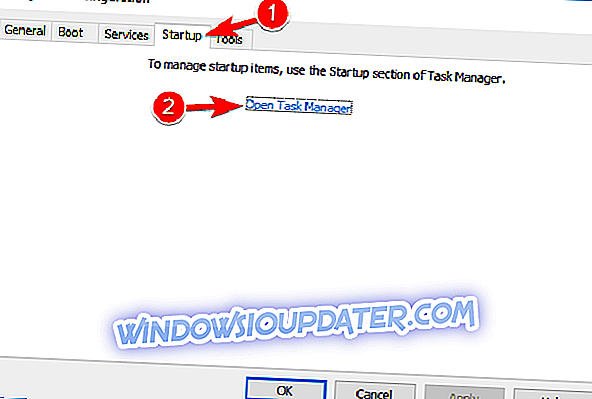
- Όταν ανοίγει η Διαχείριση εργασιών, κάντε δεξί κλικ στην πρώτη καταχώρηση στη λίστα και επιλέξτε Απενεργοποίηση . Επαναλάβετε αυτό το βήμα για όλα τα στοιχεία εκκίνησης.
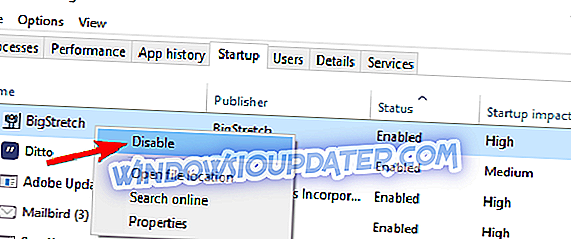
- Μόλις απενεργοποιήσετε όλα τα στοιχεία εκκίνησης στη Διαχείριση εργασιών, επιστρέψτε στο παράθυρο διαμόρφωσης συστήματος και κάντε κλικ στην επιλογή Εφαρμογή και OK . Επανεκκινήστε τον υπολογιστή σας για να εφαρμόσετε τις αλλαγές.
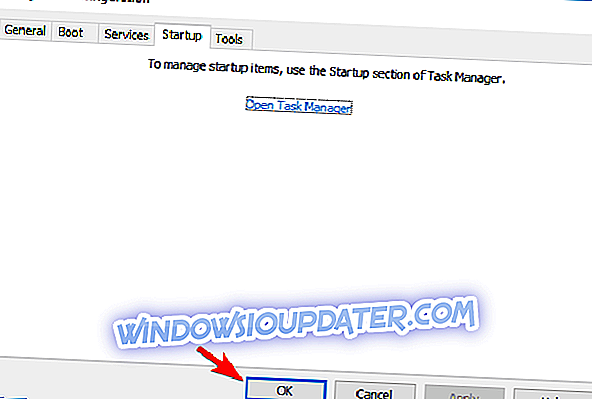
Μόλις επανεκκινηθεί ο υπολογιστής σας, ελέγξτε αν το πρόβλημα εξακολουθεί να υπάρχει. Εάν όχι, μπορείτε να δοκιμάσετε να ενεργοποιήσετε τις εφαρμογές και τις υπηρεσίες μία προς μία μέχρι να βρείτε την αιτία του προβλήματος.
Λύση 5 - Προώθηση θυρών
Ρυθμίστε τις αντίστοιχες θύρες δικτύου στο δρομολογητή σας. Για περισσότερες πληροφορίες, επισκεφτείτε τον ιστότοπο του κατασκευαστή του δρομολογητή σας, χρησιμοποιήστε το εγχειρίδιο του δρομολογητή ή επικοινωνήστε με τον παροχέα υπηρεσιών Διαδικτύου για βοήθεια. Μπορείτε επίσης να μεταβείτε στη σελίδα υποστήριξης της Microsoft για να μάθετε περισσότερα σχετικά με τον τρόπο ρύθμισης παραμέτρων των θυρών.
Αυτά είναι τα λιμάνια που χρειάζεστε για το Ghost Recon: Wildlands:
- Uplay PC
TCP: 80, 443, 14000, 14008, 14020, 14021, 14022, 14023 και 14024.
- Θύρες παιχνιδιών
UDP 3074 έως 3083
Λύση 6 - Επαναφορά του αρχείου hosts
Το αρχείο hosts είναι ένα μικρό αρχείο κειμένου του λειτουργικού συστήματος των Windows που χρησιμοποιείται για τη δρομολόγηση της διαδικτυακής κίνησης ή για το μπλοκάρισμα ενός δικτυακού τόπου. Εκκαθαρίστε το αρχείο hosts για να βεβαιωθείτε ότι δεν εμποδίζει το παιχνίδι σας. Για οδηγό βήμα προς βήμα σχετικά με τον τρόπο επαναφοράς του αρχείου κεντρικών υπολογιστών στα Windows 7, 8 και 8.1, μεταβείτε στη σελίδα υποστήριξης της Microsoft.
Εάν χρησιμοποιείτε τα Windows 10, χαίρομαι που ακούσαμε ότι γράψαμε έναν λεπτομερή οδηγό για τον τρόπο επαναφοράς του αρχείου hosts, οπότε φροντίστε να το ελέγξετε για βήμα προς βήμα οδηγίες. Λάβετε υπόψη ότι πολλοί χρήστες αντιμετωπίζουν το μήνυμα "Απορρίφθηκε πρόσβαση" κατά την επεξεργασία αρχείων κεντρικών υπολογιστών, αλλά καλύψαμε ήδη αυτό το θέμα, επομένως θα πρέπει να μπορείτε να επεξεργαστείτε το αρχείο hosts χωρίς πολλά προβλήματα.
Λύση 7 - Flush DNS
Η προσωρινή μνήμη DNS αποθηκεύει τις διευθύνσεις IP των διακομιστών ιστού που περιέχουν ιστοσελίδες που έχετε δει πρόσφατα. Μερικές φορές αυτές θα περιέχουν απαρχαιωμένες πληροφορίες ή κακά αποτελέσματα και ενδέχεται να περιορίζουν την επικοινωνία με το διακομιστή. Για να ξεπλύνετε την προσωρινή μνήμη DNS, πρέπει να κάνετε τα εξής:
- Πατήστε το πλήκτρο Windows + X και επιλέξτε Γραμμή εντολών (Admin) ή Powershell (Admin) από τη λίστα.
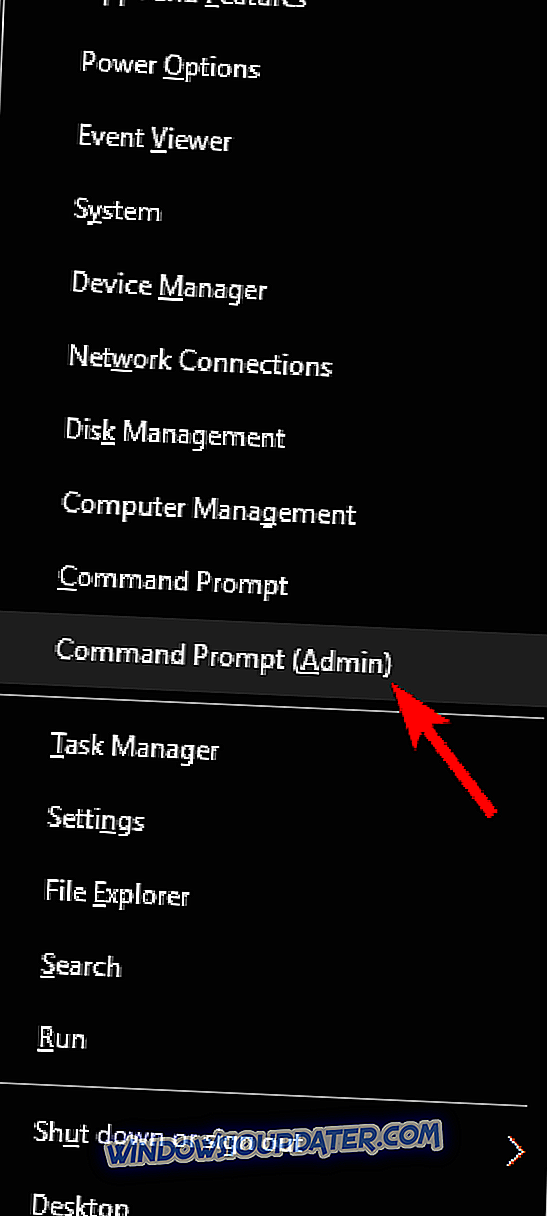
- Όταν ανοίγει η Γραμμή εντολών, πληκτρολογήστε την εντολή ipconfig / flushdns και πατήστε Enter.
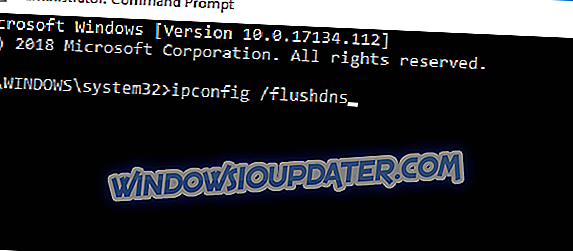
Λύση 8 - Μετάβαση σε ενσύρματη σύνδεση

Μερικές φορές ενδέχεται να προκύψουν προβλήματα δικτύου λόγω της σύνδεσης δικτύου σας. Αν έχετε προβλήματα με το Ghost Recon Wildlands, συνιστάται να μεταβείτε σε μια ενσύρματη σύνδεση και να ελέγξετε αν αυτό λύνει το πρόβλημά σας. Επιπλέον, είναι επίσης καλή ιδέα να ελέγξετε την καθυστέρηση και να δείτε αν έχετε παρόμοια προβλήματα σε άλλα παιχνίδια.
Αν έχετε υψηλό ping εκτός του παιχνιδιού ή εάν έχετε προβλήματα δικτύου με άλλα παιχνίδια, το πρόβλημα μπορεί να σχετίζεται με τον ISP σας ή με τη διαμόρφωση του δικτύου σας.
Λύση 9 - Κρατήστε το παιχνίδι σας ενημερωμένο
Σε ορισμένες περιπτώσεις, μπορείτε να διορθώσετε διάφορα προβλήματα με το Ghost Recon Wildlands απλά ενημερώνοντας το παιχνίδι στην πιο πρόσφατη έκδοση. Εάν το παιχνίδι δεν είναι ενημερωμένο, είναι πιθανό να υπάρχουν κάποια σφάλματα που προκαλούν την εμφάνιση αυτών των ζητημάτων.
Για να βεβαιωθείτε ότι όλα λειτουργούν ομαλά, ενημερώστε το παιχνίδι σας στην πιο πρόσφατη έκδοση και ελέγξτε αν αυτό λύνει τα προβλήματά σας.
Λύση 10 - Κλείστε προβληματικές εφαρμογές
Σύμφωνα με τους χρήστες, μερικές φορές μερικές εφαρμογές μπορούν να προκαλέσουν προβλήματα με το Ghost Recon Wildlands και, για να τα διορθώσουν, συνιστάται η εύρεση και αφαίρεση των προβληματικών εφαρμογών.
Μια εφαρμογή που μπορεί να προκαλέσει αυτό το ζήτημα είναι το LG OnScreen Control, οπότε φροντίστε να απενεργοποιήσετε ή να απεγκαταστήσετε αυτήν την εφαρμογή. Επιπλέον, φροντίστε να αφαιρέσετε / απενεργοποιήσετε οποιοδήποτε λογισμικό επικάλυψης που μπορεί να έχετε. Οι χρήστες ανέφεραν προβλήματα κατά τη χρήση ορισμένων λεξικών με δυνατότητες επικάλυψης, οπότε προσέχετε τις εφαρμογές αυτές.
Εάν θέλετε να καταργήσετε την προβληματική εφαρμογή από τον υπολογιστή σας, η καλύτερη επιλογή θα ήταν να χρησιμοποιήσετε λογισμικό απεγκατάστασης. Αυτή είναι μια ειδική εφαρμογή που μπορεί να αφαιρέσει οποιαδήποτε εφαρμογή από τον υπολογιστή σας μαζί με όλα τα αρχεία και καταχωρήσεις μητρώου.
Υπάρχουν πολλές μεγάλες εφαρμογές κατάργησης εγκατάστασης στην αγορά, αλλά ένα από τα καλύτερα είναι το Revo Uninstaller, γι 'αυτό σας προτείνουμε να το δοκιμάσετε.
Αν συναντήσατε άλλες λύσεις για να διορθώσετε την υστέρηση και το τραύμα του Ghost Recon Wildlands, παραθέστε τα βήματα αντιμετώπισης προβλημάτων στην παρακάτω παράγραφο σχολίων.